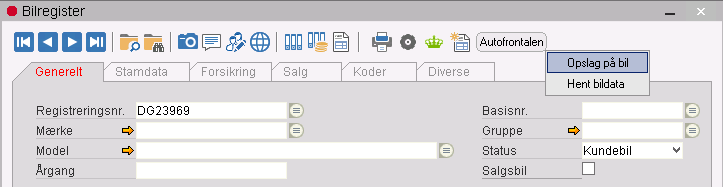
Til Helios® findes en rapport, der kan hente bildata efter valg af bil i Autofrontalen.
Prisen for rapporten er kr. 700,00 plus moms. Der er intet løbende abonnement på rapporten.
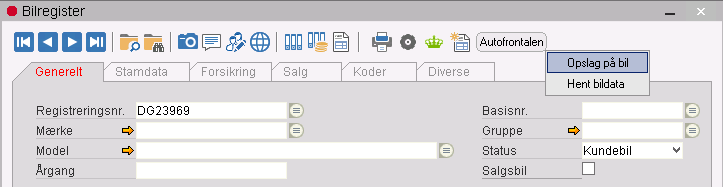
Åben bilregisteret og klik på værktøjsikonet ![]() i toppen
af Helios® . Klik
på punktet Opsætning og klik derefter
på fanebladet Menu.
i toppen
af Helios® . Klik
på punktet Opsætning og klik derefter
på fanebladet Menu.

Tilføj en linie under de linier, der eventuelt findes i vinduet i forvejen. I feltet Tekst på knap indtastes den tekst, der skal vises på knappen i salgsordren. I feltet rapport skal der stå Autofrontalen. Feltet Tip er valgfrit. Udfyldes det, vil teksten vises, når musen holdes hen over knappen. Klik på Gem.
Autofrontalen skal opsættes til at gemme bildata i en fil efter valg af bil. Dette gøres ved at klikke Opsætning i Autofrontalen.
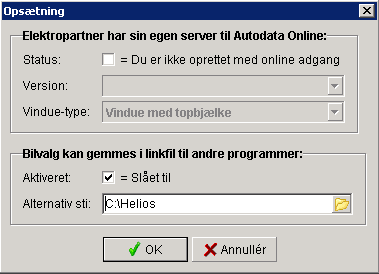
Feltet Aktiveret skal markeres. Hvis Helios® anvendes i en enkeltbruger version, skal der i alternativ sti angives stien til Helios® (standard C:\Helios). Anvendes Helios® i en flerbruger version på en ASP server, skal stien til brugerens "localpath" angives. Denne sti er forskellig for hver Helios® bruger og opsætning af Autofrontalen skal derfor ske for hver bruger, der skal anvende programmet. Kontakt RST ApS for oplysninger om "localpath".
Når en bil er valgt i Autofrontalen, gemmer Autofrontalen automatisk bildata i en fil. Ved at åbne bilregisteret og klikke på den oprettede knap, hentes data fra den sidst valgte bil ind i Helios® bilregister. Følgende felter indlæses, hvis de findes i Autofrontalen: Reg.nr. (felt nr. 1030), Type godk.nr. (1560), Tecdoc nr. (1490), MID nr. (1480), Mærke (1060), Model (1070), Type (1140), Drivmiddel (1750), Motorkode (1190), Motoroplysninger (1780), Slagvolumen (770), Geartype (1740), Drivhjul (1760), 1. reg.dato (1360), Egenvægt (1640), Totalvægt (1630), Karosseri (1720), Døre (1790), Stelnr. (1180), Farve (1150), Sidste syn (1380).
Fejlsøgning
Hvis man oplever problemer med at data, der indlæses ikke er korrekt, checkes først, at opsætningen af Autofrontalen er korrekt. Derefter åbnes brugerens AutoReports.Ini fil. Den findes i brugerens mappe (Bruger1, Bruger2, osv.) på Windows TS servere og ellers i Helios mappen. Slet alle linier i [Autofrontalen] afsnittet.